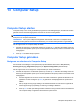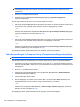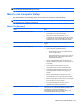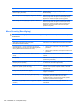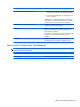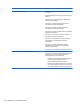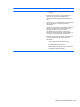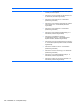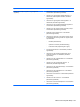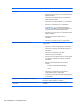HP ProBook Notebook Computer User's Guide - Windows XP
Table Of Contents
- Voorzieningen
- Draadloos, modem en lokaal netwerk
- Apparaten voor draadloze communicatie gebruiken (alleen bepaalde modellen)
- Pictogrammen voor draadloze communicatie en netwerken herkennen
- Bedieningselementen voor draadloze communicatie gebruiken
- Knop voor draadloze communicatie gebruiken
- Wireless Assistant software gebruiken (alleen bepaalde modellen)
- HP Connection Manager gebruiken (alleen bepaalde modellen)
- Voorzieningen van het besturingssysteem gebruiken
- Draadloos netwerk gebruiken
- HP mobiel breedband gebruiken (alleen bepaalde modellen)
- Bluetooth-apparaten voor draadloze communicatie gebruiken (alleen bepaalde modellen)
- Problemen met draadloze verbinding oplossen
- Modem gebruiken (alleen bepaalde modellen)
- Verbinding maken met een lokaal netwerk (LAN)
- Apparaten voor draadloze communicatie gebruiken (alleen bepaalde modellen)
- Cursorbesturing en toetsenbord
- Cursorbesturing gebruiken
- Toetsenbord gebruiken
- Hotkeys gebruiken
- Systeeminformatie weergeven
- Slaapstand activeren
- Helderheid van het scherm verlagen
- Helderheid van het scherm verhogen
- Schakelen tussen beeldschermen
- Standaard e-mailapplicatie openen
- Standaard webbrowser openen
- Geluidsvolume in- en uitschakelen
- Geluidsvolume verlagen
- Geluidsvolume verhogen
- Het vorige muziekstuk of hoofdstuk van een audio-cd of dvd afspelen
- Audio-cd of dvd afspelen of het afspelen onderbreken of hervatten
- Volgend muziekstuk of hoofdstuk van een audio-cd of dvd afspelen
- Hotkeys gebruiken
- QuickLook gebruiken
- QuickWeb gebruiken
- Geïntegreerd numeriek toetsenblok gebruiken
- Optioneel extern numeriek toetsenblok gebruiken
- Touchpad en toetsenbord reinigen
- Multimedia
- Multimediavoorzieningen
- Multimediasoftware
- Audio
- Video
- Optischeschijfeenheid (alleen bepaalde modellen)
- Geïnstalleerde optischeschijfeenheid herkennen
- Optische schijven (cd's, dvd's en bd's) gebruiken
- Juiste type schijf kiezen (cd's, dvd's en bd's)
- Cd, dvd of bd afspelen
- Automatisch afspelen configureren
- Regio-instelling van dvd's wijzigen
- Waarschuwing met betrekking tot auteursrecht
- Cd of dvd kopiëren
- Maken (branden) van een cd, dvd of bd
- Optische schijf (cd, dvd of bd) verwijderen
- Problemen oplossen
- De lade van de optischeschijfeenheid gaat niet open bij het verwijderen van een cd, dvd of bd
- De computer herkent de optische schijfeenheid niet
- Onderbrekingen tijdens het afspelen voorkomen
- Een schijf wordt niet afgespeeld
- Een schijf wordt niet automatisch afgespeeld
- Een film stopt, slaat stukken over of wordt niet naar behoren afgespeeld
- Een film is niet zichtbaar op een extern beeldscherm
- Het branden van een schijf begint niet of stopt voordat het gereed is
- Een apparaatstuurprogramma moet opnieuw worden geïnstalleerd
- Webcam
- Energiebeheer
- Opties voor energiebeheer instellen
- Externe netvoeding gebruiken
- Accuvoeding gebruiken
- Accu-informatie vinden in Help en ondersteuning
- Accucontrole gebruiken
- Acculading weergeven
- Accu plaatsen of verwijderen
- Accu opladen
- Accuwerktijd maximaliseren
- Omgaan met een lage acculading
- Accu kalibreren
- Accuvoeding besparen
- Accu opbergen
- Afvoeren van afgedankte accu's
- Accu vervangen
- Netvoedingsadapter testen
- Computer afsluiten
- Schijfeenheden
- Externe apparatuur
- Externemediakaarten
- Geheugenmodules
- Beveiliging
- Computer beveiligen
- Wachtwoorden gebruiken
- Beveiligingsvoorzieningen van Computer Setup gebruiken
- Antivirussoftware gebruiken
- Firewallsoftware gebruiken
- Essentiële updates installeren
- HP ProtectTools Security Manager gebruiken (alleen bepaalde modellen)
- Beveiligingskabel aanbrengen
- Software-updates
- Back-up en herstel
- Computer Setup
- MultiBoot
- Beheer en afdrukken
- Index
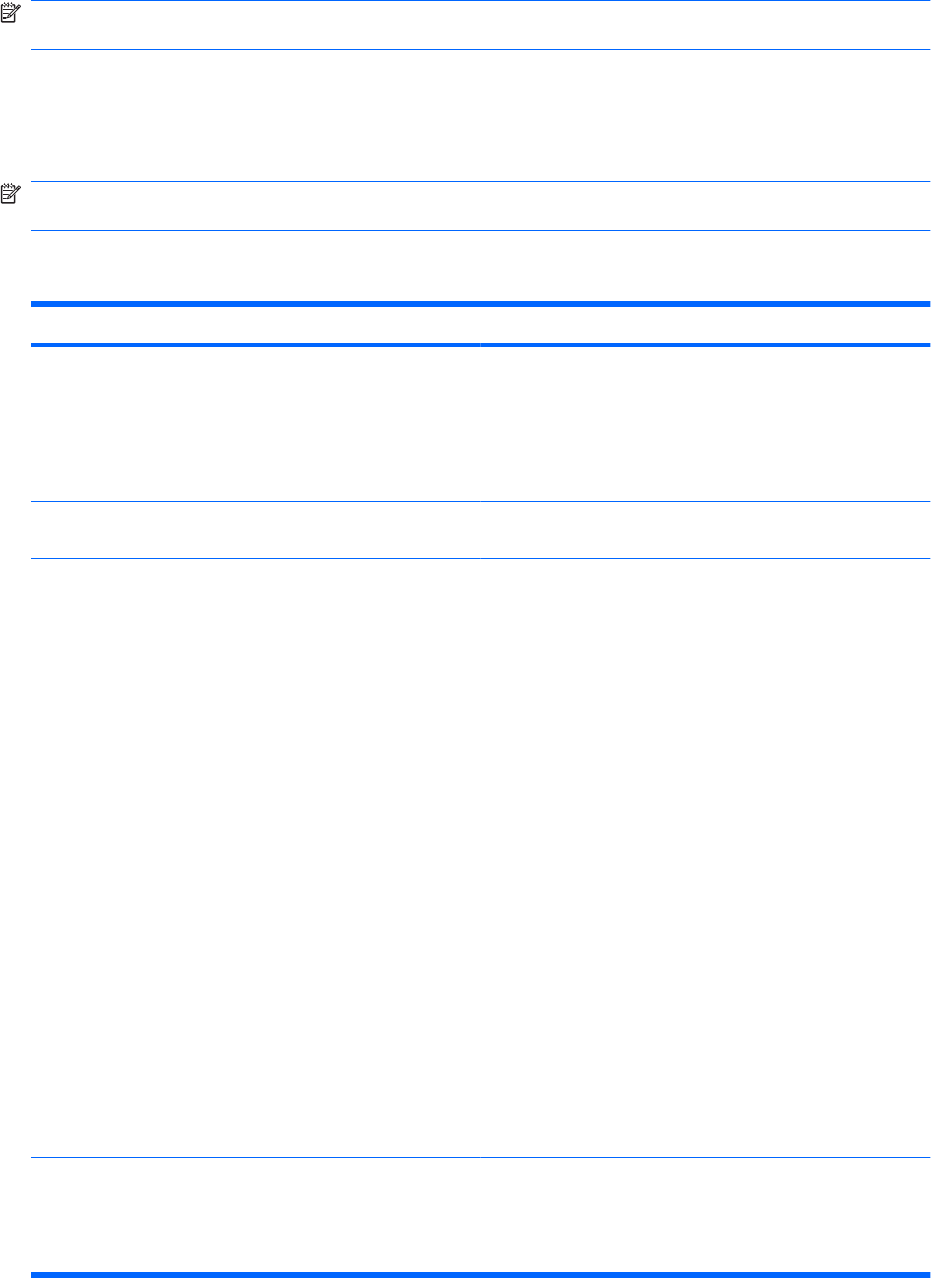
OPMERKING: Uw wachtwoord- en beveiligingsinstellingen blijven ongewijzigd wanneer u de
oorspronkelijke fabrieksinstellingen herstelt.
Menu’s van Computer Setup
De menutabellen in dit onderdeel geven een overzicht van de opties in Computer Setup.
OPMERKING: Mogelijk worden niet alle menuopties voor Computer Setup die in dit hoofdstuk worden
genoemd door uw computer ondersteund.
Menu File (Bestand)
Optie Actie
System Information (Systeeminformatie)
●
Hiermee kunt u identificatie-informatie weergeven over
de computer en de accu's in het systeem.
●
Hiermee kunt u informatie weergeven over de
specificaties van de processor, de grootte van de cache
en het geheugen, het systeem-ROM, de revisie van de
videokaart en de versie van de toetsenbordcontroller.
Set System Date and Time (Systeemdatum en -tijd instellen) Hiermee kunt u de tijd en datum op de computer instellen of
wijzigen.
System Diagnostics (Systeemdiagnose) Hiermee geeft u de volgende informatie weer:
●
System Information (Systeeminformatie)
◦
Identificatiegegevens over het computermodel en
de accu’s in het systeem.
◦
Specificatie-informatie voor de processor, cache en
geheugengrootte, systeem-ROM, videorevisie en
toetsenbordcontrollerversie.
●
Start-up Test (Opstarttest): hiermee controleert u de
systeemonderdelen die nodig zijn voor het opstarten van
de computer.
●
Run-In Test (Run-in-test): hiermee voert u een
omvangrijke controle uit van het systeemgeheugen.
●
Hard Disk Test (Vasteschijftest): hiermee voert u een
omvangrijke zelftest uit van elke vaste schijf in het
systeem.
●
Memory Test (Geheugentest): hiermee voert u een
omvangrijke test uit van het geheugen op de computer.
●
Battery Test (Accutest): hiermee voert u een omvangrijke
test uit van de accu’s op de computer.
●
Error Log (Foutenlogboek): weergave van een
logbestand als er fouten zijn opgetreden.
Restore Defaults (Standaardinstellingen herstellen) Hiermee kunt u de configuratie-instellingen in Computer Setup
vervangen door de oorspronkelijke fabrieksinstellingen. De
vasteschijfmodus, wachtwoordinstellingen en
beveiligingsinstellingen blijven ongewijzigd wanneer u de
oorspronkelijke fabrieksinstellingen herstelt.
Menu’s van Computer Setup 161